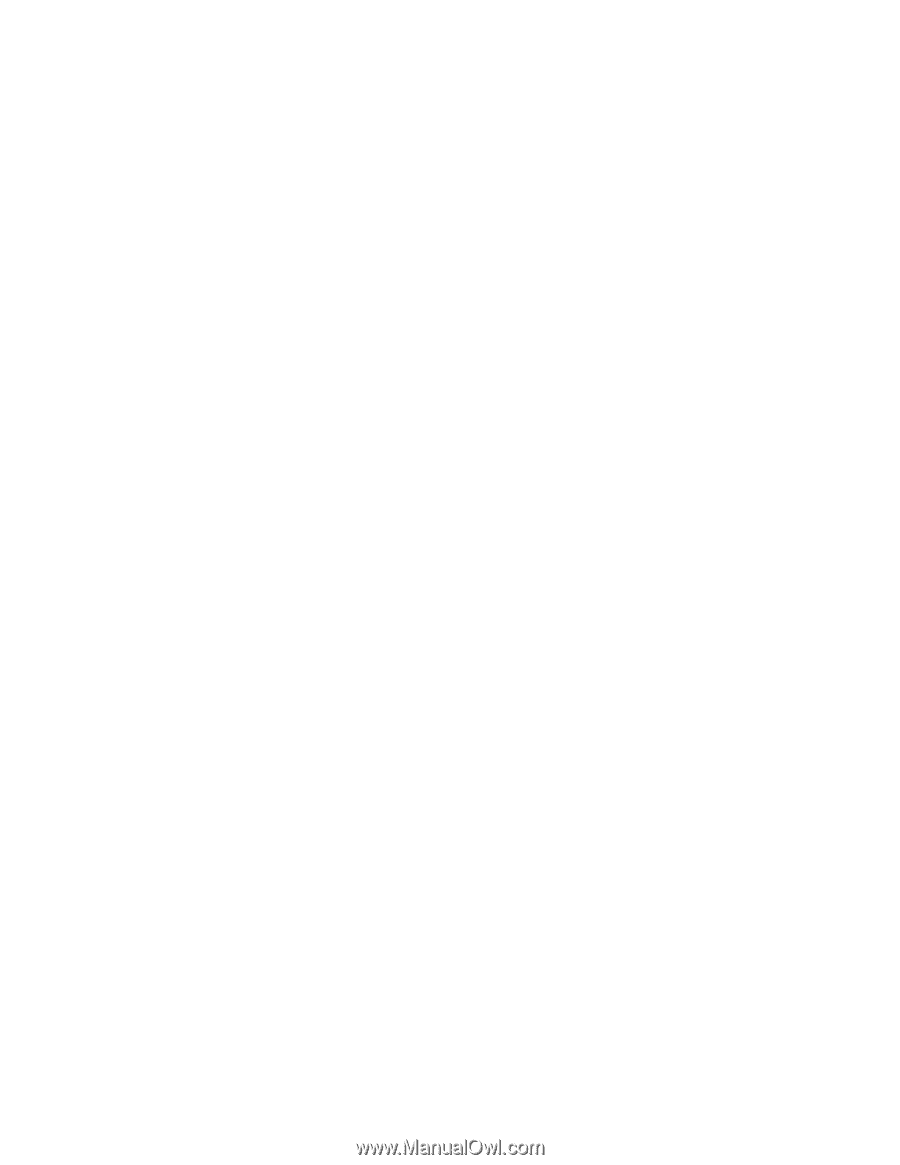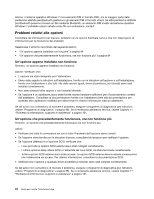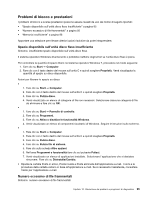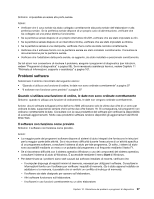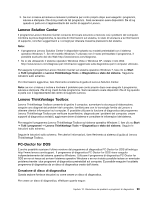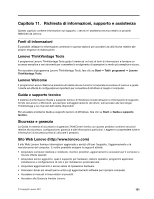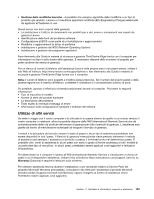Lenovo ThinkCentre Edge 91 (Italian) User Guide - Page 111
Lenovo Solution Center, Lenovo ThinkVantage Toolbox, PC-Doctor for DOS
 |
View all Lenovo ThinkCentre Edge 91 manuals
Add to My Manuals
Save this manual to your list of manuals |
Page 111 highlights
3. Se non si riesce ad isolare e risolvere il problema per conto proprio dopo aver eseguito i programmi, salvare e stampare i file di log creati da tali programmi. Sarà necessario avere disponibili i file di log quando si parla con il rappresentante del centro di supporto Lenovo. Lenovo Solution Center Il programma Lenovo Solution Center consente di trovare soluzioni e risolvere così i problemi del computer. Combina le prove diagnostiche, la raccolta di informazioni sul sistema, lo stato di sicurezza e le informazioni di supporto, nonché i suggerimenti e i consigli per ottenere massime prestazioni del sistema. Note: • Il programma Lenovo Solution Center è disponibile soltanto su modelli preinstallati con il sistema operativo Windows 7. Se nel modello Windows 7 utilizzato non è stato preinstallato il programma, è possibile scaricarlo dal sito Web http://www.lenovo.com/diagnose. • Se si sta utilizzando il sistema operativo Windows Vista o Windows XP, visitare il sito Web http://www.lenovo.com/diagnose per informazioni aggiornate sulla diagnostica per il computer utilizzato. Per eseguire il programma Lenovo Solution Center sul sistema operativo Windows 7, fare clic su Start ➙ Tutti i programmi ➙ Lenovo ThinkVantage Tools ➙ Diagnostica e stato del sistema. Seguire le istruzioni sullo schermo. Per informazioni aggiuntive, fare riferimento al sistema di guida di Lenovo Solution Center. Nota: se non si riesce a isolare e risolvere il problema per conto proprio dopo aver eseguito il programma, salvare e stampare i file di log creati da tale programma. Sarà necessario avere disponibili i file di log quando si parla con il rappresentante del centro di supporto Lenovo. Lenovo ThinkVantage Toolbox Lenovo ThinkVantage Toolbox consente di gestire il computer, aumentare la sicurezza di elaborazione, eseguire una diagnosi dei problemi del computer, familiarizzare con le tecnologie fornite da Lenovo e ottenere ulteriori informazioni sul computer. È possibile utilizzare la funzione di diagnostica del programma Lenovo ThinkVantage Toolbox per verificare le periferiche, diagnosticare i problemi del computer, creare supporti di diagnostica avviabili, aggiornare driver di sistema e consultare le informazioni del sistema. Per eseguire il programma Lenovo ThinkVantage Toolbox sul sistema operativo Windows 7, fare clic su Start ➙ Tutti i programmi ➙ Lenovo ThinkVantage Tools ➙ Diagnostica e stato del sistema. Seguire le istruzioni sullo schermo. Seguire le istruzioni sullo schermo. Per ulteriori informazioni, fare riferimento al sistema di guida di Lenovo ThinkVantage Toolbox. PC-Doctor for DOS È anche possibile scaricare l'ultima versione del programma di diagnostica PC-Doctor for DOS all'indirizzo: http://www.lenovo.com/support. Il programma di diagnostica PC-Doctor for DOS viene eseguito indipendentemente dal sistema operativo Windows. Utilizzare il programma di diagnostica PC-Doctor for DOS se non si riesce ad avviare il sistema operativo Windows o se non è stato possibile isolare un eventuale problema tramite i due programmi di diagnostica preinstallati sul computer. È possibile eseguire il suddetto programma di diagnostica da un disco di diagnostica creato dall'utente. Creazione di disco di diagnostica Questa sezione fornisce istruzioni su come creare un disco di diagnostica. Per creare un disco di diagnostica, effettuare quanto segue: Capitolo 10. Risoluzione dei problemi e programmi di diagnostica 99